Jak przekonwertować plik RAR na ZIP w systemie Windows

Masz pliki RAR, które chcesz przekonwertować na pliki ZIP? Dowiedz się, jak przekonwertować plik RAR na format ZIP.
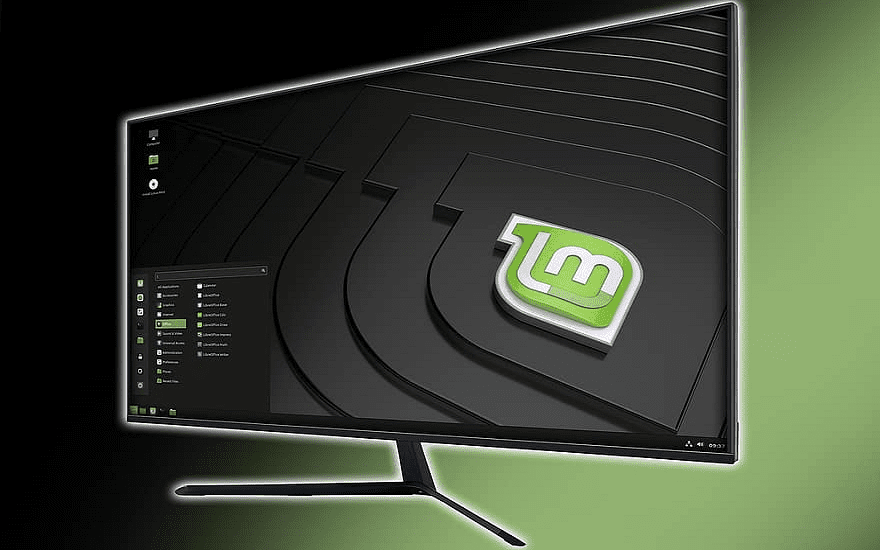
Pliki i foldery w systemie Linux są własnością użytkownika i grupy, co może mieć wpływ na to, którzy użytkownicy mogą uzyskać dostęp do plików i może być ważną częścią bezpieczeństwa. Polecenie zmiany właściciela pliku jest twórczo nazywane „chown”, skrót od „zmień właściciela”.
Po utworzeniu konta otrzymuje grupę podstawową. Domyślnie tworzona jest nowa grupa o tej samej nazwie co użytkownik, chociaż możliwe jest również ręczne przypisanie jej do istniejącej grupy. Każde konto można następnie dodać do wielu grup pomocniczych. Gdy użytkownik tworzy dokument, należy on do niego i jego grupy podstawowej. Uprawnienia dostępu do plików i folderów można ustawić dla właściciela, grupy i globalnie.
Jeśli chcesz skonfigurować, kto ma dostęp do pliku lub folderu, może być konieczna zmiana właściciela i/lub grupy będącej właścicielem. Polecenie chown umożliwia zmianę właściciela lub grupy właścicieli lub obu jednocześnie.
Struktura polecenia „chown”
Polecenie chown ma postać „chown [flagi] [Użytkownik][:[Grupa]] Plik[i]”. Flagi oznaczają flagi poleceń, które zmieniają zachowanie polecenia i są całkowicie opcjonalne. Należy określić co najmniej nazwę użytkownika lub grupy, chociaż obie mogą być. Należy nazwać jeden lub więcej plików i folderów.
Generalnie nie musisz używać żadnych flag, ale jest kilka, które mogą się czasem przydać. Flaga „-R” działa rekurencyjnie na plikach i folderach. Flaga „–from=[aktualny właściciel][:[bieżąca grupa]” służy do zastosowania polecenia tylko do plików i folderów, których aktualnie właścicielem jest określony użytkownik lub grupa. Flaga „–help” drukuje stronę pomocy.
Jeśli podano tylko nazwę użytkownika, właściciel pliku zostanie zmieniony na tego użytkownika. Jeśli po nazwie użytkownika podano dwukropek „:”, można również określić nazwę grupy. Jeśli nazwa grupy pozostanie pusta, grupa będąca właścicielem pliku zostanie zmieniona na grupę podstawową określonego użytkownika; jeśli określono nazwę grupy, własność grupy zostanie zmieniona na tę grupę, nawet jeśli określony użytkownik nie jest częścią tej grupy. Jeśli nazwa użytkownika zostanie pominięta, a podano dwukropek i nazwę grupy, wówczas grupa będąca właścicielem zostanie zmieniona, podczas gdy użytkownik będący właścicielem pozostaje ten sam.
Uwaga: Użytkownicy i grupy będące właścicielami można określić za pomocą nazw użytkowników i grup lub powiązanych identyfikatorów.
Na przykład plik file.txt można zmienić na user2 i group na group2 za pomocą polecenia „chown user2:group2 filt.txt”. Jeśli pominięto nowego właściciela lub grupę, to ustawienie pozostanie niezmienione. Najłatwiejszym sposobem zobaczenia użytkownika i grupy będącej właścicielem zestawu plików jest użycie polecenia „ls -l”, które wyświetla długą listę katalogów zawierającą nazwę właściciela i nazwę grupy będącej właścicielem.
Dlaczego własność plików i folderów jest ważna
Własność plików i folderów to sposób ograniczania dostępu do plików. Na przykład użytkownik może uzyskać dostęp do swojego katalogu użytkownika, ponieważ jest właścicielem, ale nie może uzyskać dostępu do katalogu domowego innego użytkownika, ponieważ nie jest jego właścicielem.
Własność jest szczególnie ważna w przypadku usług internetowych, takich jak serwery internetowe. Upewniając się, że serwer sieciowy jest właścicielem tylko tych plików, których potrzebuje do uruchamiania i wyświetlania stron internetowych, możesz chronić serwer przed lukami w zabezpieczeniach, w których hakerzy próbują nakłonić serwer sieciowy do wyświetlenia innych plików. Jest to główny powód, dla którego usługi internetowe nie powinny działać jako root, ale jako własny użytkownik.
Wskazówka: usługi, takie jak serwery internetowe i bazy danych, mają własne konta użytkowników i można im przypisać własność plików i folderów.
Masz pliki RAR, które chcesz przekonwertować na pliki ZIP? Dowiedz się, jak przekonwertować plik RAR na format ZIP.
Czy musisz zorganizować cykliczne spotkania w MS Teams z tymi samymi członkami zespołu? Dowiedz się, jak ustawić spotkanie cykliczne w Teams.
Pokazujemy, jak zmienić kolor podświetlenia tekstu i pól tekstowych w Adobe Reader w tym przewodniku krok po kroku.
W tym samouczku pokazujemy, jak zmienić domyślne ustawienie powiększenia w programie Adobe Reader.
Spotify może być irytujące, jeśli uruchamia się automatycznie za każdym razem, gdy uruchomisz komputer. Wyłącz automatyczne uruchamianie, korzystając z tych kroków.
Jeśli LastPass nie może się połączyć z serwerami, wyczyść lokalną pamięć podręczną, zaktualizuj menedżera haseł i wyłącz rozszerzenia przeglądarki.
Microsoft Teams obecnie nie obsługuje przesyłania spotkań i połączeń na Twój telewizor natywnie. Jednak można użyć aplikacji do lustra ekranu.
Dowiedz się, jak naprawić błąd OneDrive Kod 0x8004de88, aby przywrócić działanie przechowywania w chmurze.
Zastanawiasz się, jak zintegrować ChatGPT z Microsoft Word? Ten przewodnik pokaże Ci dokładnie, jak to zrobić z dodatkiem ChatGPT do Worda w 3 łatwych krokach.
Utrzymuj czystą pamięć podręczną w przeglądarce Google Chrome, postępuj��c zgodnie z tymi krokami.






